
Samsung S23 Plus FRP Bypass ohne SIM-Karte? Samsung S23 Plus FRP-Bypass ohne PC? Samsung S23 Plus FRP Bypass neue Methode? Wie umgehe ich die Google-Verifizierung ohne SIM-Karte? Wie umgeht man das Samsung S23 Plus ohne SIM-Karte?
Dies sind die Schritte, die Sie ausführen müssen Google Verifizierungskonto umgehen auf Ihrem Samsung Galaxy S23 Plus ohne SIM-Karte. Folgen Sie einfach der Schritt-für-Schritt-Anleitung und Sie umgehen das Google-Konto auf Ihrem Samsung.
Methode 1: So umgehen Sie Samsung S23 Plus FRP ohne PC
Schritt 1: Entfernen Sie Ihre SIM-Karte und schalten Sie den ein SAMSUNG, mit WLAN verbinden und wenn Sie aufgefordert werden, Ihr Google-Konto einzugeben, tippen Sie auf die Zurück-Schaltfläche, bis der Notfallbildschirm angezeigt wird, und wählen Sie dann 122, und dann geh zurück.
Schritt 2: Gehen Sie nun zu dem Bildschirm, auf dem das Telefon nach Ihrer fragt Google Benutzerkonto.
Schritt 3: Hier sollten Sie ein einfügen SIM Karte mit PIN-Code.
Schritt 4: Warten Sie nun, bis Sie einen Bildschirm mit der Aufforderung sehen PIN eingeben.
Schritt 5: Versuchen Sie als Nächstes, die SIM-Karte zu entfernen, und drücken Sie dann die Power Button gleichzeitig, um die Informationen auf der entfernten SIM-Karte anzuzeigen, aber der gesperrte Bildschirm wird nicht entsperrt.
Schritt 6: Wenn das Gerät schwarz wird, tippen Sie auf den Bildschirm, um es aufzuwecken.
Schritt 7: Tippen Sie auf OK-Taste um die Informationen zum Entfernen der SIM-Karte zu schließen.
Schritt 8: Auf dem Sperrbildschirm sehen Sie ein Vorhängeschloss, tippen Sie darauf, um ein neues Menü zu öffnen.
Schritt 9: Drücken Sie dann die Benachrichtigungseinstellungsoption oben auf dem Bildschirm.
Schritt 8: Legen Sie nun die SIM-Karte wieder ein und wischen Sie diesmal schnell über den Bildschirm.
Schritt 9: Geben Sie die SIM-Karten-PIN (Wenn der Bildschirm schwarz wird, tippen Sie darauf, um ihn aufzuwecken)
Schritt 10: Jetzt werden Sie zur Statusleiste weitergeleitet, tippen Sie auf ALLE ANSEHEN und laden lassen.
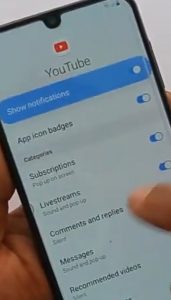
Schritt 11: Sie werden sehen Neueste Apps am oberen Rand des Bildschirms. Tippen Sie darauf und wählen Sie aus Alle.
Schritt 12: Scrollen Sie nun nach unten und wählen Sie aus Youtube-App und dann Einstellungen > Verlauf und Datenschutz > Youtube-Nutzungsbedingungen.
Schritt 13: Sie werden zum Google Chrome-Browser weitergeleitet, auf den Sie klicken Akzeptieren und weiter.
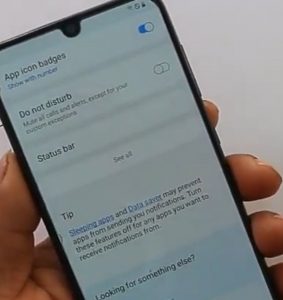
Schritt 14: Tippen Sie auf Weiter > Nein Danke.
Schritt 15: Klicken Sie nun im geöffneten Browser auf den Link und geben Sie www.www.techyloud.com ein
Schritt 16: Wenn die Seite geöffnet wird, suchen Sie nach FRP Unlock und öffnen Sie FRP Unlock für alle Geräte.
Methode 2: Samsung S23 Plus ohne SIM-Karte umgehen
Wenn die obige Methode nicht funktioniert hat, können Sie die zweite Methode unten verwenden, um Ihr Gerät FRP zu umgehen.
Schritt 1: Schalten Sie Ihr Samsung-Gerät ein und stellen Sie eine WLAN-Verbindung her.
Schritt 2: Machen Sie als Nächstes einen Screenshot, indem Sie gleichzeitig die Ein- / Aus-Taste und die Lautstärketaste drücken, und wählen Sie aus Ablehnen.
Schritt 3: Machen Sie den Screenshot erneut und wählen Sie to Leugnen und nicht mehr fragen.
Schritt 4: Machen Sie einen weiteren Screenshot und wählen Sie aus Einstellungen dann Berechtigungen.
Schritt 5: Tippen Sie jetzt auf Suchsymbol & suchen nach Chrome und öffne es.
Schritt 6: Sie müssen die herunterladen Apex Launcher-App und Pangu FRP-Bypass apk. Besuchen Sie Techyloud.com und suchen Sie nach der FRP-App oder suchen Sie bei Google danach.
Schritt 7: Installieren Sie nun die Pangu FRP-Bypass apk und öffne sie nicht.
Schritt 8: Herunterladen Apex Launcher & öffne es.
Schritt 9: Gehe jetzt zu Einstellungen > Biometrie und Sicherheit > andere Sicherheitseinstellungen > Apps zur Geräteverwaltung Deaktivieren Sie „Mein Gerät suchen“.
Schritt 10: Gehen Sie zurück zur Einstellungs-App und tippen Sie auf Apps.
Schritt 11: Weiter zu Google Play-Dienste > Deaktivieren> App deaktivieren
Schritt 12: Gehen Sie zurück zu Rahmen > Konten und Sicherung > Konten > Konto hinzufügen > Google.
Schritt 13: Sie können sich jetzt mit Ihrem Gmail-Konto anmelden.
Schritt 14: Wieder gehen zu Einstellung > Apps > Deaktiviert und Google Play-Dienste aktivieren.
Über das Samsung Galaxy S23 Plus
Das Samsung Galaxy S23 Plus ist ein Premium-Smartphone mit einem gut aussehenden Gehäusedesign. Das Mobilteil besteht aus einer Glasfront (Gorilla Glass Victus 2), einer Glasrückseite (Gorilla Glass Victus 2) und einem Aluminiumrahmen und ist nach IP68 staub- und wasserdicht (bis zu 1.5 m für 30 Minuten). Auf der Vorderseite hat es eine Bildschirmgröße von 6.6 Zoll unter Dynamic AMOLED 2X, 120 Hz, HDR10+ mit einer Auflösung von 1080 x 2340 Pixel, 19.5:9-Verhältnis (~390 ppi Dichte).
Das Samsung Galaxy S23 Plus enthält außerdem einen Qualcomm SM8550 Snapdragon 8 Gen 2 (4 nm) Chipsatz, der auf Android 13 OS mit einem eingebauten Speicher von 256 GB 8 GB RAM, 512 GB 8 GB RAM läuft. Es gibt eine Hauptkamera mit 50 MP + 12 MP + 10 MP und eine Frontkamera mit 12 MP. Der 4700-mAh-Akku verfügt sowohl über eine schnelle als auch über eine kabellose Ladetechnologie.





Hinterlassen Sie uns einen Kommentar